Создание контейнера на базе MFC
До сих пор для отладки и демонстрации нашего ActiveX-элемента мы пользовались услугами тестового контейнера ActiveX Control Test Container,который входит в состав инструментов Studio .NET. Пришла пора показать, как с помощью библиотеки классов MFC можно создать свой собственный простой контейнер, специализированный для управления элементом OpenGL Class.
- Создайте новый основанный на диалоге MFC-проект и назовите его TestGL.
- В окне вновь созданного шаблона диалога IDD_TESTGL_DIALOG вызовите контекстное меню и выберите команду Insert ActiveX Control.
- В окне появившегося диалога Insert ActiveX Control найдите строку OpenGL Class и нажмите ОК.
- Вы должны увидеть рамку нового элемента, размещенного Studio .NET в форме диалога. Элементу присвоен идентификатор IDCJDPENGLI, который можно увидеть в окне Properties. Уберите из него завершающую единицу.
- Растяните окно нового элемента так, чтобы оно занимало примерно 80% площади всего окна диалога (рис. 9.3).
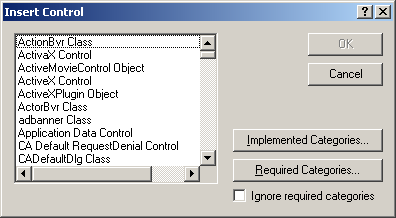
Рис. 9.3. Внедрение элемента ActiveX в окно диалогового приложения
В отличие от Visual Studio б в конце этой процедуры в состав проекта (по умолчанию) не будет включен новый класс-оболочка (wrapper class) под именем CGpenGL. Такой класс необходим для дальнейшей работы с внедренным элементом ActiveX.
В документации бета-версии Studio .NET я нашел лишь намек на то, что wrapper-класс может быть создан с помощью ClassWizard. Однако мне не удалось добиться этого. Поэтому мы создадим класс-оболочку вручную. Конечно, здесь я использую заготовку класса, полученную в рамках Visual Studio 6. Она оказалась вполне работоспособной и в новой Studio .NET. Будем надеяться, что в следующих версиях Studio .NET рассмотренный процесс автоматического создания класса будет достаточно прозрачен.